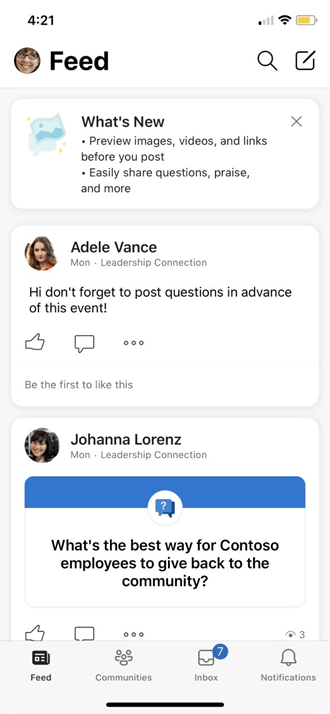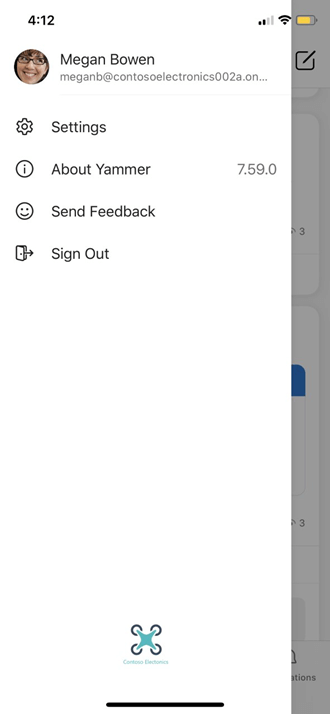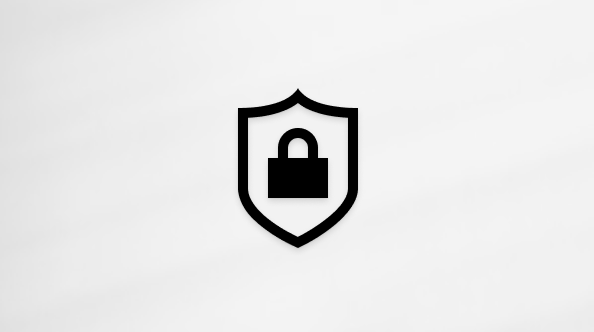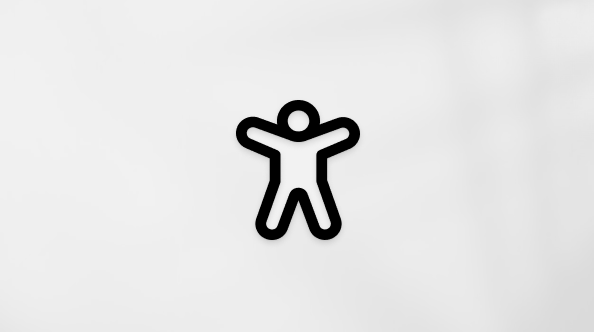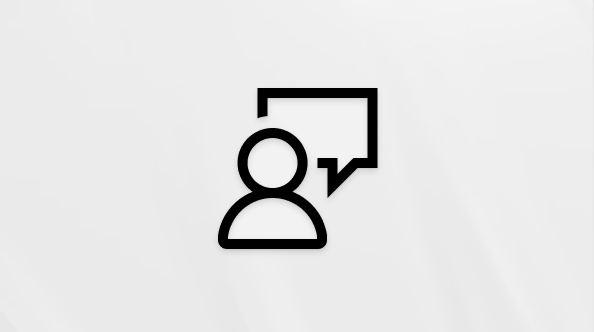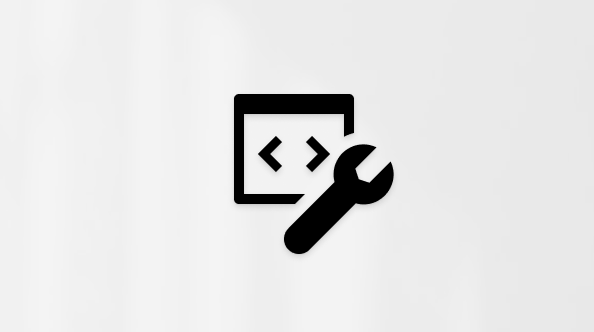Αλλαγή του προφίλ και των ρυθμίσεων του Viva Engage (Web και Desktop)
Applies To
Εάν πραγματοποιήσετε είσοδο στο Viva Engage μέσω τουMicrosoft 365, ανατρέξτε στο θέμα Προβολή και ενημέρωση του προφίλ σας στο Delve για να αλλάξετε το προφίλ σας.
Στις ρυθμίσεις Viva Engage μπορείτε να προβάλετε μισθωτές, δραστηριότητα λογαριασμού, εφαρμογές και να αλλάξετε τις ρυθμίσεις ειδοποιήσεων και τις προτιμήσεις γλώσσας. Για να μεταβείτε σε Viva Engage συγκεκριμένες ρυθμίσεις, επιλέξτε το εικονίδιο ρυθμίσεων στην κεφαλίδα της οικογένειας προγραμμάτων Microsoft 365 στην επάνω δεξιά γωνία της οθόνης 

Πώς βλέπουν οι άλλοι χρήστες τις πληροφορίες σας
Όταν ένα άτομο τοποθετεί το δείκτη του ποντικιού επάνω από το όνομά σας σε Viva Engage ή οπουδήποτε σε ολόκληρη Microsoft 365, θα βλέπει την κάρτα προφίλ σας.
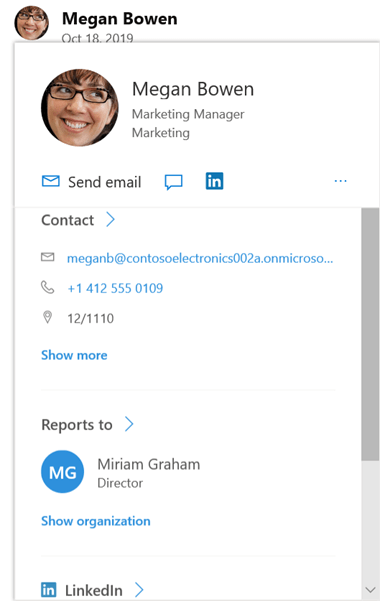
Όταν κάνουν κλικ στο όνομά σας οπουδήποτε στο Viva Engage, θα βλέπουν την Προβολή αφήγησης. Αυτή η σελίδα περιλαμβάνει όλες τις δημόσιες συνομιλίες, τις πληροφορίες και τις κοινότητες στις οποία συμμετέχετε.


Αλλαγή ρυθμίσεων για κάθε μισθωτή στον οποίο ανήκετε
-
Στο Viva Engage, επιλέξτε το εικονίδιο δικτύου.

-
Επιλέξτε τον μισθωτή που προτιμάτε.
-
Επιλέξτε το εικονίδιο γραναζιού ρυθμίσεων (όπως φαίνεται παραπάνω) και επεξεργαστείτε τις προτιμήσεις για αυτόν τον μισθωτή.
Προβολή ή κατάργηση εγκατάστασης μιας εφαρμογής
-
Στις ρυθμίσεις σας, επιλέξτε Οι εφαρμογές μου.
Εάν έχετε εγκαταστήσει εφαρμογές, θα εμφανιστούν στη λίστα.
-
Για να καταργήσετε την πρόσβαση σε μια εφαρμογή, επιλέξτε Ανάκληση πρόσβασης.
Αλλαγή των ειδοποιήσεων που λαμβάνετε μέσω ηλεκτρονικού ταχυδρομείου
-
Στις Ρυθμίσεις, επιλέξτε Ειδοποιήσεις.
Εάν είστε μέλος σε πολλούς μισθωτές, πρέπει να αλλάξετε τις ειδοποιήσεις για κάθε μισθωτή. Κάντε κλικ σε ένα όνομα μισθωτή για να αλλάξετε τις ρυθμίσεις ειδοποιήσεων για τον συγκεκριμένο μισθωτή.
-
Επιλέξτε τις ειδοποιήσεις που θέλετε και, στη συνέχεια, επιλέξτε Αποθήκευση.
Αυτές οι ρυθμίσεις δεν αλλάζουν τις ειδοποιήσεις που λαμβάνετε στο τηλέφωνό σας. Για περισσότερες πληροφορίες σχετικά με τις ειδοποιήσεις, ανατρέξτε στο θέμα Διαχείριση των ειδοποιήσεων Viva Engage.
Αλλαγή της προτίμησης γλώσσας
Σημείωση: Όταν αλλάζετε τις προτιμήσεις γλώσσας εδώ, η αλλαγή εφαρμόζεται μόνο στις εφαρμογές web και επιφάνειας εργασίας Yammer. Για κινητές συσκευές, ο Yammer λαμβάνει τη ρύθμιση γλώσσας από τη ρύθμιση γλώσσας της συσκευής.
Η ρύθμιση γλώσσας χρησιμοποιείται για όλες τις ετικέτες στο Viva Engage. Εάν ο διαχειριστής σας έχει ενεργοποιήσει τη μετάφραση, εμφανίζεται η επιλογή Μετάφραση στη γραμμή επιλογών κάτω από όλα τα μηνύματα που έχουν εισαχθεί σε διαφορετική γλώσσα.
-
Στις ρυθμίσεις σας, επιλέξτε Προτιμήσεις.
-
Επιλέξτε την τρέχουσα γλώσσα και επιλέξτε μια άλλη.
Θέματα
1. Στις ρυθμίσεις σας, επιλέξτε Θέματα.
2. Επιλέξτε το θέμα που θέλετε να εμφανίζεται στο επάνω πλαίσιο.
Όταν ορίζετε το θέμα σας, το νέο θέμα εμφανίζεται σε όλες τις εφαρμογές του Microsoft 365.
Για να επεξεργαστείτε τις ρυθμίσεις χρήστη στην εφαρμογή για κινητές συσκευές:
-
Επιλέξτε το εικονίδιο αποσιωπητικά (...). Προβολή όλων των εικονιδίων στην κάτω δεξιά γωνία της οθόνης.
-
Ενεργοποιήστε την επιλογή με το εικονίδιο γραναζιού ρυθμίσεων.
-
Μπορείτε να επιλέξετε να επεξεργαστείτε διάφορες προτιμήσεις, όπως ρυθμίσεις προγράμματος περιήγησης, ειδοποιήσεις push και ούτω καθεξής.
|
|
|
|
|
|
Πώς βλέπουν οι άλλοι χρήστες τις πληροφορίες σας
Όταν ένα άτομο κάνει κλικ στο avatar σας στην εφαρμογή Viva Engage για κινητές συσκευές, θα δει τη σελίδα του προφίλ σας.
Από τη σελίδα του προφίλ σας, ένα άτομο μπορεί να βρει τα στοιχεία επικοινωνίας σας. Μπορούν επίσης να επιλέξουν Εμφάνιση συνομιλιών από αυτήν τη σελίδα προφίλ για να προβάλουν όλες τις δημόσιες συνομιλίες σας στο Viva Engage.
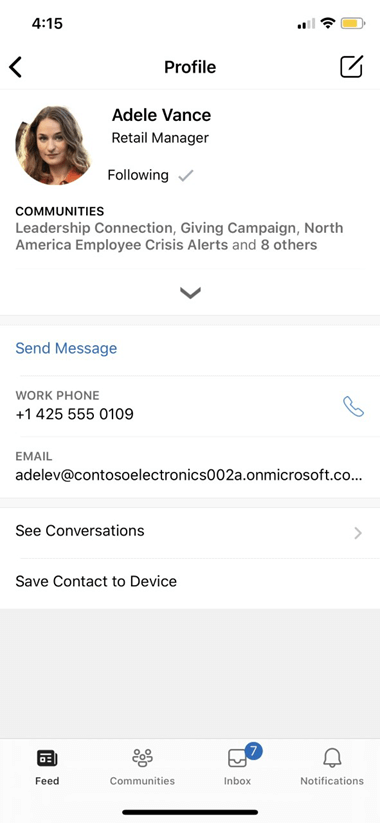
Άλλα άτομα μπορούν να σας αναζητήσουν με βάση το όνομα ή την αναζήτηση βάσει πληροφοριών προφίλ.